Как изменить имя пользователя или отображаемое имя Slack в приложении или в Интернете
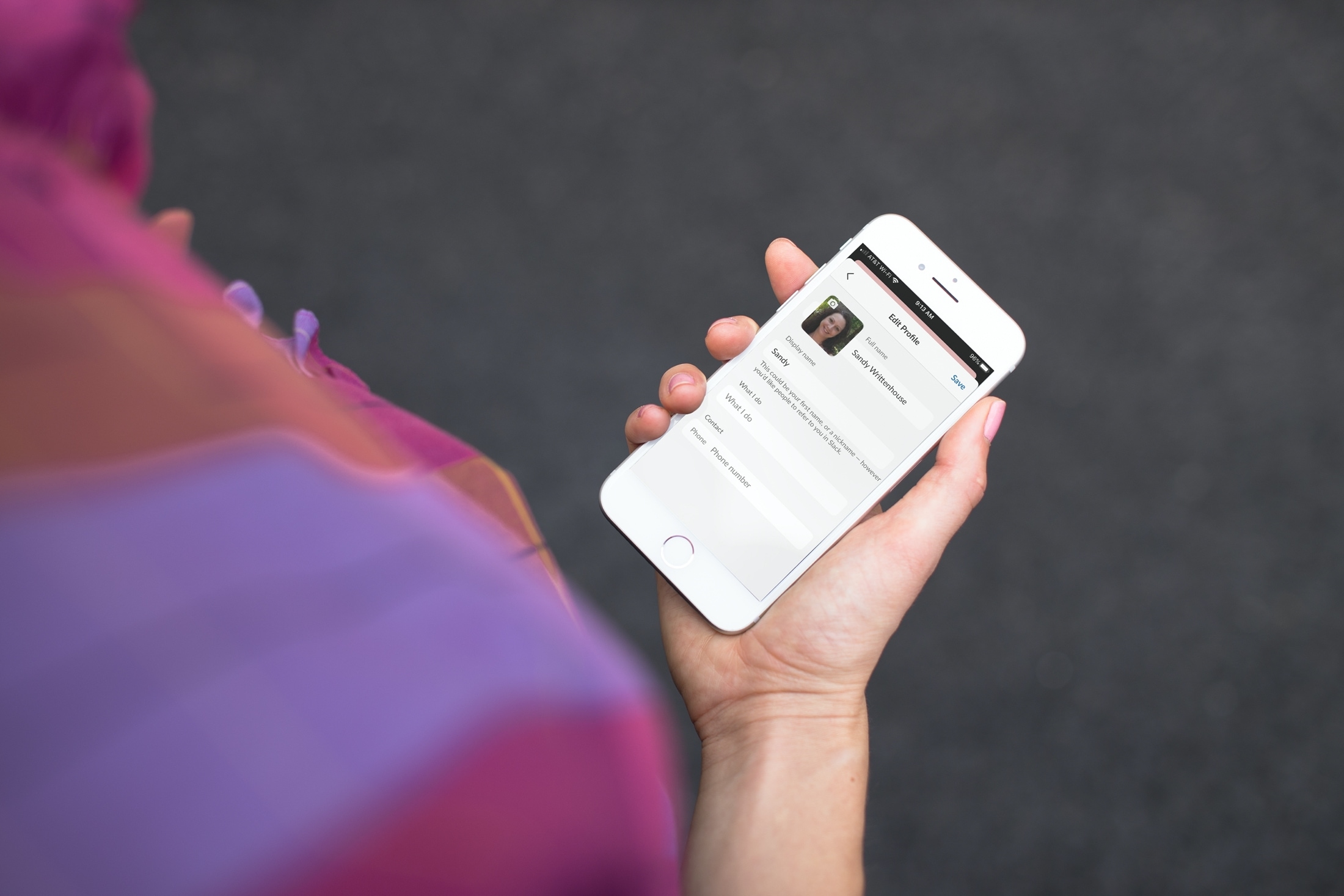
Если вы используете Slack для общения на рабочем месте, то знаете, насколько важно ваше имя пользователя. Так ваши коллеги и другие люди идентифицируют вас в упоминаниях и личных сообщениях. В то время как Slack отказался от буквальных «имен пользователей» в 2017 году., вы, вероятно, считаете свое отображаемое имя своим именем пользователя. И не зря он используется так же.
Если вам не понравилось отображаемое имя, которое вы выбрали для себя изначально, или вам нужно сделать свое более уникальным, чтобы люди могли вас легче узнавать, вот как изменить отображаемое имя в Slack.
Изменение имени пользователя или отображаемого имени в Slack
О вашем отображаемом имени Slack
Изменить отображаемое имя, которое вы используете в Slack, действительно очень просто. И если вы внесете изменения в одном месте, например в приложении для iPhone, оно синхронизируется с другими, например в приложении для Mac.
После того, как вы измените свое отображаемое имя, другие пользователи Slack в вашей рабочей области могут упомянуть вас с этим новым именем, которому предшествует символ @ (at), как и раньше.
И помните, ваше отображаемое имя Slack уникально для этой конкретной рабочей области. Поэтому, если вы принадлежите более чем к одному рабочему пространству, вы можете выполнить те же действия, описанные ниже, чтобы изменить его там, где вам нужно.
Измените свое отображаемое имя в приложении для iPhone
Если вы используете Слабый на вашем iPhone, выполните следующие действия, чтобы изменить отображаемое имя.
1) Откройте Slack на своем iPhone и коснитесь вкладки «Вы» внизу.
2) Выберите «Просмотр профиля», а затем нажмите «Изменить профиль».
3) Введите имя, которое вы хотите использовать, в поле Отображаемое имя.
4) Нажмите «Сохранить» вверху.
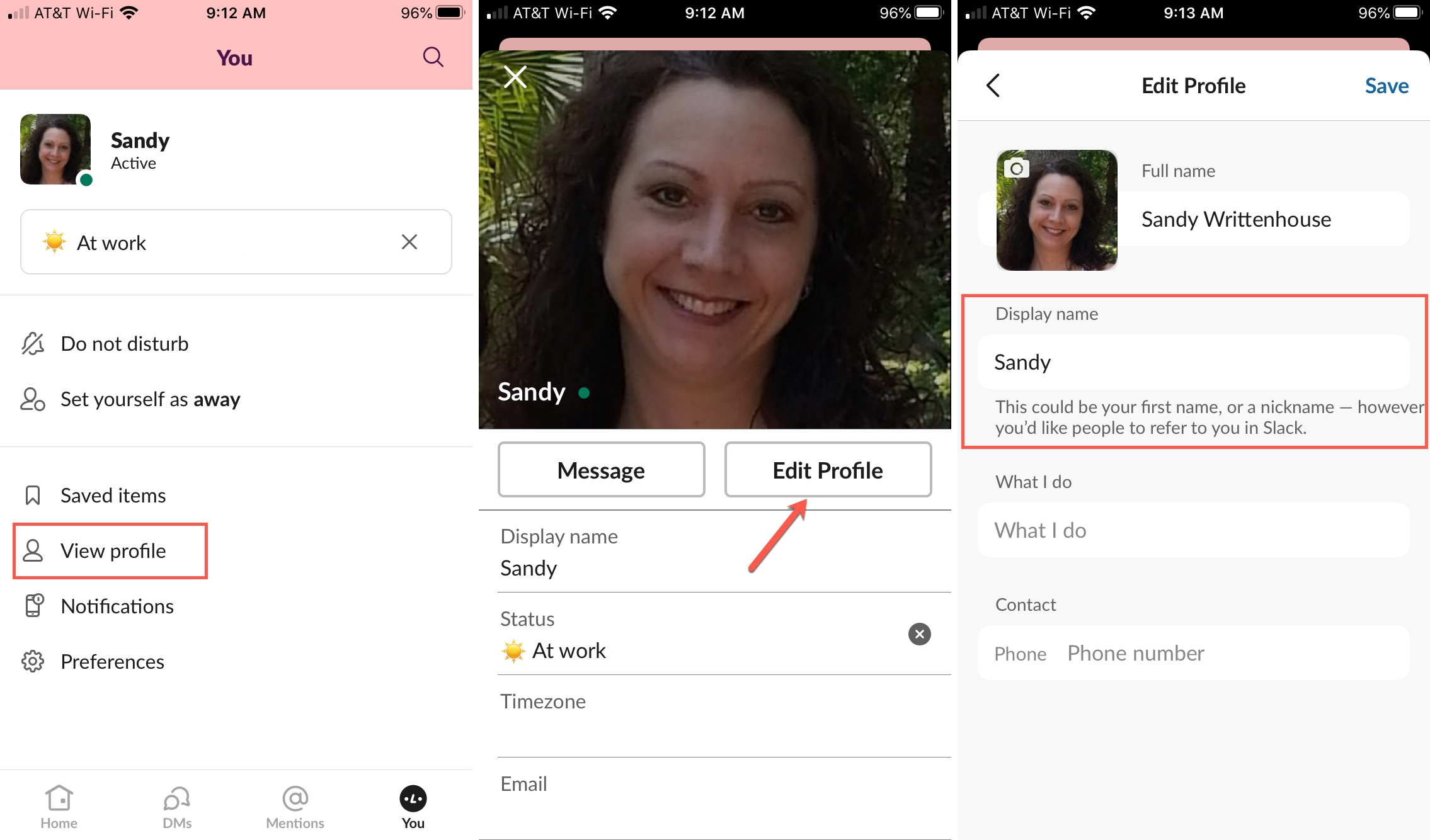
Вот и все! Если вы войдете в Slack в другом месте, вы должны увидеть это новое отображаемое имя.
Измените отображаемое имя в приложении для iPad
Приложение Slack немного отличается от iPad, но больше похоже на Mac. Вот как изменить отображаемое имя в Slack на iPad.
1) Откройте Slack на своем iPad и коснитесь трех точек в правом верхнем углу.
2) Выберите «Редактировать профиль».
3) Введите имя, которое вы хотите использовать, в поле Отображаемое имя.
4) Нажмите «Сохранить» вверху.
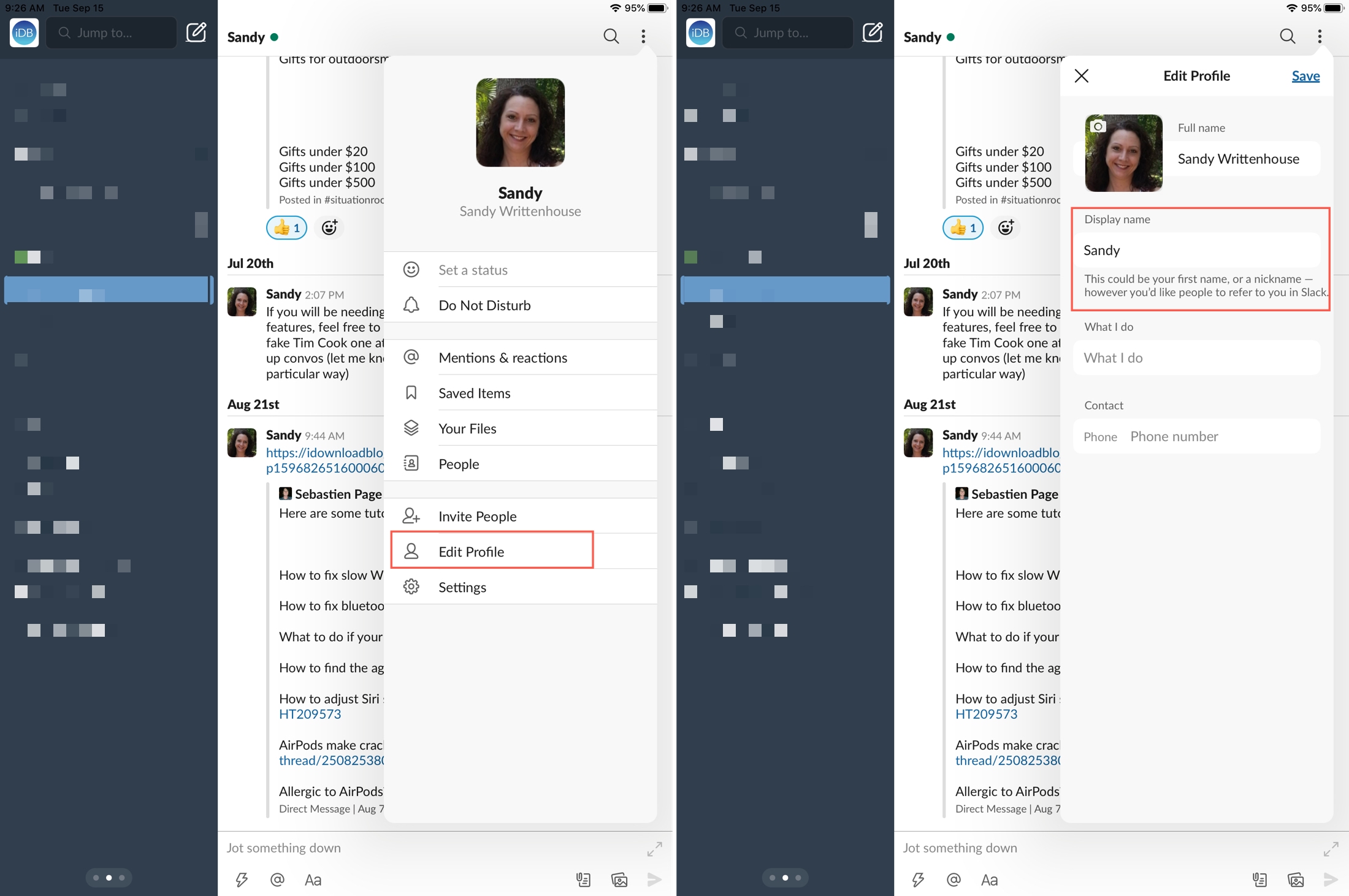
Измените отображаемое имя в приложении Mac
Настольное приложение Slack дает вам гораздо более простой способ оставаться на связи, чем веб-сайт. Вы можете оставить приложение в Dock и видеть значки значков для уведомлений. Вот как изменить отображаемое имя в Приложение Slack для Mac.
1) Щелкните фотографию своего профиля или значок в правом верхнем углу.
2) Выберите «Редактировать профиль».
3) Введите имя, которое вы хотите использовать, в поле Отображаемое имя.
4) Нажмите «Сохранить изменения» внизу.
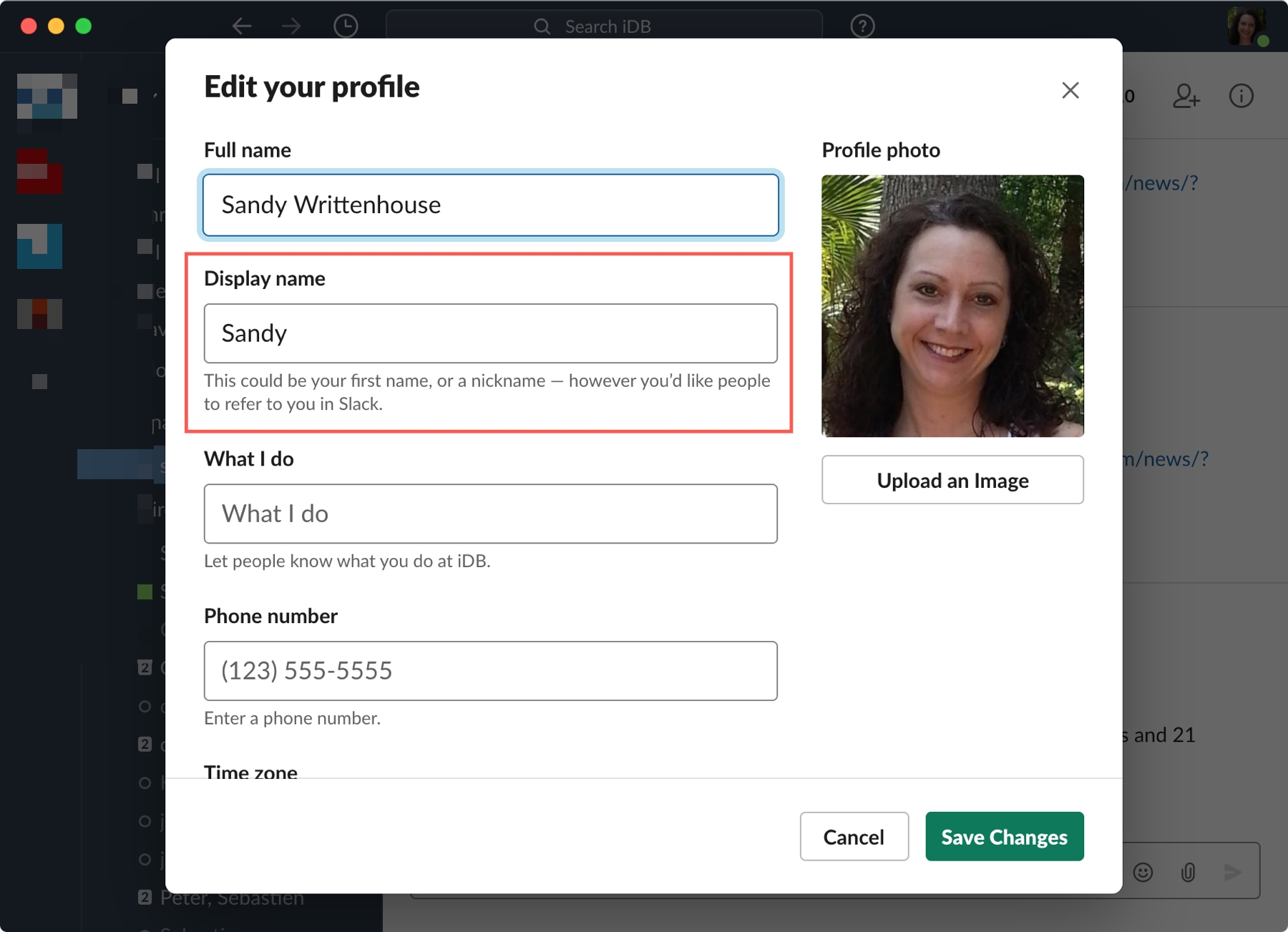
Супер просто, правда? Опять же, изменение отображаемого имени в приложении Mac изменит его везде, где вы используете Slack для этой рабочей области.
Измените отображаемое имя онлайн
Если вы используете Slack онлайн или просто оказались на веб-сайте, вы также можете изменить свое отображаемое имя там. И процесс идентичен его изменению в приложении Slack на Mac.
1) Отправляйтесь в Слабина и войдите в рабочую область, для которой вы хотите изменить отображаемое имя.
2) Щелкните фотографию своего профиля или значок в правом верхнем углу.
3) Выберите «Редактировать профиль».
4) Введите имя, которое вы хотите использовать, в поле Отображаемое имя.
5) Нажмите «Сохранить изменения» внизу.
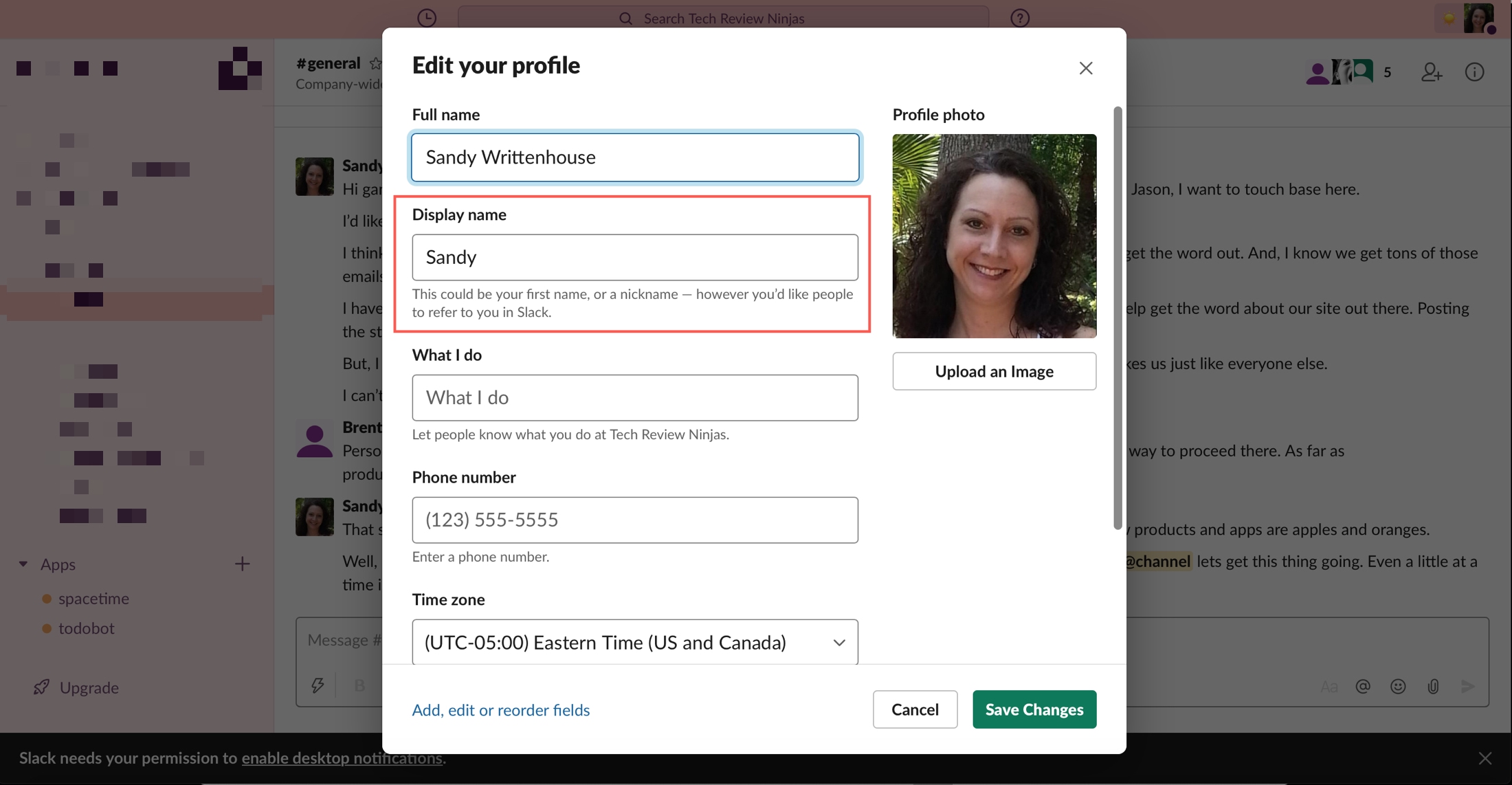
Подведение итогов
Поскольку при необходимости изменить свое имя пользователя или отображаемое имя в Slack очень просто, просто убедитесь, что ваши коллеги и другие пользователи узнают вас по нему. Это особенно важно, если в вашем рабочем пространстве много участников или у многих есть одно и то же имя.
Какое отображаемое имя вы используете в Slack? Вы просто используете свое имя и фамилию?




